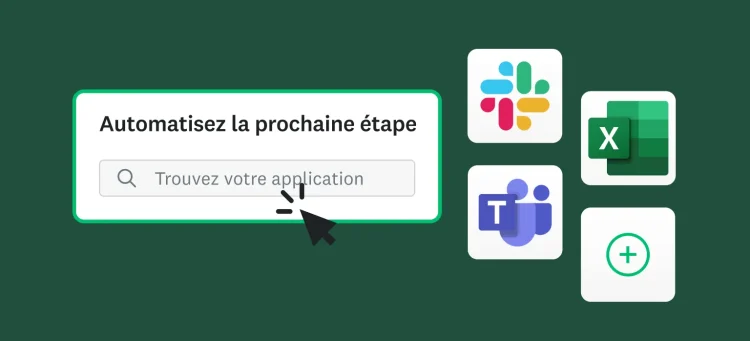Une image vaut mille mots. Cet adage vaut aussi pour les sondages en ligne : ajouter des photos ou d’autres illustrations booste l’engagement et le taux de réponse. Cela peut faire toute la différence si vous devez recueillir du feedback portant sur des éléments visuels.
Dans cet article, vous allez découvrir comment ajouter des illustrations à vos sondages. Apprenez à créer un sondage avec des images, à le lancer et à l’analyser en suivant nos bonnes pratiques. Poursuivez votre lecture pour apprendre quand et comment avoir recours à une illustration de sondage.
À lire également - Types de questions de sondage : exemples et conseils d’experts
Qu’est-ce qu’une illustration de sondage ?
Un sondage illustré est un sondage qui inclut des questions accompagnées de photos, d’illustrations ou d’autres supports visuels.
Si les images sont un moyen ludique et attrayant d’obtenir l’avis de vos participants, elles constituent également un outil essentiel pour vos études de marché, notamment pour vos tests de publicité, de logo ou de packaging. L’utilisation d’illustrations comme options de réponse vous permet de recueillir un feedback plus pointu sur des éléments visuels spécifiques.
SurveyMonkey vous permet d’ajouter des images facilement, par simple glisser-déposer. Nous hébergeons, redimensionnons et optimisons vos images pour vous, afin de garantir un résultat visuellement impeccable.
À lire également - Sondages, questionnaires et enquêtes : quelle différence ?
Comment créer un sondage avec images
Vous vous demandez comment incorporer des illustrations à vos sondages en ligne ? Suivez les étapes clés décrites ci-dessous.
À lire également - Personnalisez vos sondages
Étape 1 : choisissez votre plateforme
Tout d’abord, vous devez choisir une plateforme de création de sondage. SurveyMonkey propose des outils uniques, grâce auxquels la création de sondages personnalisés devient un jeu d’enfant. Vous pouvez faire glisser des images dans votre sondage pour booster l’engagement et votre taux de réponse, et poser des questions précises qui s’appuient sur ces illustrations.
Pour vous lancer, découvrez les outils de conception de sondage proposés par SurveyMonkey.
Étape 2 : créez votre sondage
La mise en forme de votre sondage dépend du type de données que vous souhaitez recueillir. Les sondages avec images sont souvent utilisés pour le développement de produits, les tests de concept et les tests de packaging. Vous pouvez sélectionner un modèle ou créer votre propre sondage à partir de zéro.
Vous ne savez pas par où commencer ? N’hésitez pas à utiliser nos modèles de sondage prêts à l’emploi pour le développement de produits ou les tests de concept. Ils vous permettront de vous lancer rapidement.
Étape 3 : ajoutez des questions
Les modèles SurveyMonkey incluent des questions créées par des experts, mais rien ne vous empêche de les personnaliser ou de créer vos propres questions. Pour rédiger vos questions, réfléchissez à la finalité de votre sondage : chaque question doit vous aider à atteindre vos objectifs.
Étape 4 : ajoutez des images
Il est maintenant temps de passer à l’illustration du sondage en ajoutant des images. Utilisez des paramètres optimisés pour éviter des temps de chargements trop longs. Choisissez des images nettes et de bonne qualité.
Pensez aussi à vos participants et à leurs besoins spécifiques. Certaines personnes ont-elles besoin de lecteurs d’écran ou d’autres outils d’accessibilité pour lire le contenu numérique ? Pour garantir un feedback représentatif du point de vue des participants, rédigez un texte descriptif détaillé et choisissez des noms de fichiers clairs.
Étape 5 : intégrez les illustrations à vos sondages
Intégrez les images à votre sondage comme des supports visuels. Utilisez-les à bon escient, si elles permettent d’expliciter vos questions ou fournissent des options de réponse plus claires ou plus pointues qu’un simple texte, par exemple.
Étape 6 : personnalisez et testez votre sondage
Avec SurveyMonkey, vous pouvez personnaliser votre sondage et même l’adapter à l’image de votre marque en y ajoutant votre logo ou des identifiants visuels. Après avoir créé et vérifié votre sondage, partagez-le avec les différentes parties prenantes pour vous assurer qu’il leur convient et qu’il ne contient pas d’erreurs ni de questions déroutantes.
Pour plus de tranquillité d’esprit, reposez-vous sur notre IA intégrée pour détecter les problèmes potentiels et optimiser l’expérience de vos participants.
Étape 7 : distribuez votre sondage et recueillez des réponses
Il est maintenant temps d’envoyer votre sondage à votre population cible et de recueillir les réponses. Qu’il s’agisse d’un test de logo ou d’un sondage de commentaires sur un site Web, choisissez un échantillon aléatoire pour obtenir des résultats plus précis.
Création d’un sondage avec images : les bonnes pratiques
Pour tirer le meilleur parti de vos illustrations de sondage, suivez les bonnes pratiques ci-dessous.
Utilisez des images pertinentes et de bonne qualité
Dans SurveyMonkey, vous pouvez facilement ajouter des images à votre sondage en les important depuis votre ordinateur. Mais n’oubliez pas : il est essentiel d’utiliser des images de bonne qualité et adaptées à votre sondage. Face à des images de mauvaise qualité, les participants risquent de ne pas répondre aux questions ou de ne pas aller au bout du sondage, et vous vous retrouveriez sans les données dont vous avez besoin.
Choisissez le bon type de question
Posez des questions pertinentes et efficaces en puisant parmi les plus de 25 types de questions que propose SurveyMonkey.
Avec une question de type Choix d’image, vous pouvez facilement obtenir des réponses claires et précises, typiques des questions fermées, en demandant aux participants de sélectionner une ou plusieurs images parmi une liste.
Une question de type Carte de clics vous permet quant à elle d’obtenir du feedback directement sur une image. C’est l’outil idéal pour découvrir la partie d’une publicité ou d’un packaging qui plaît le plus aux participants.
Optimisez la taille des fichiers images
Concernant les illustrations de sondages, la taille des fichiers est cruciale. Les images optimisées sont souvent compressées pour assurer un affichage homogène, dans des cadres de taille uniforme. Heureusement, vous pouvez compter sur SurveyMonkey pour faire le gros du travail pour vous.
Nul besoin de redimensionner manuellement vos images. Ajoutez des illustrations sans vous soucier de leur taille, ou presque... Évitez tout de même les images minuscules ou gigantesques ! SurveyMonkey les redimensionnera de manière uniforme.
Un rendu parfait sur les appareils mobiles. Lorsque vous insérez des images à l’aide du type de question Choix d’image ou Carte de clics, elles sont optimisées à la fois pour les ordinateurs et les appareils mobiles, comme les smartphones.
Nous hébergeons les images pour vous. Vous n’avez pas à vous soucier de trouver un service d’hébergement. Vous pouvez ajouter des images pour vos options de réponse directement dans vos sondages SurveyMonkey.
Incluez des légendes claires et concises
Vous souhaitez apporter un peu plus de contexte à vos options de réponse ? Rien de plus simple ! Il vous suffit de rédiger des légendes. Elles s’afficheront en dessous de chaque image.
Les légendes sont pratiques pour vos participants, mais pas uniquement : elles sont également reprises dans la section « Analysez les résultats », après avoir collecté des réponses à vos questions. Elles vous permettent de facilement identifier quelles données correspondent à quelles options de réponse.
En voici un exemple :
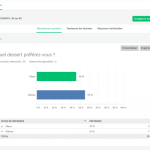
Vous n’utilisez pas de légendes ? Pas de souci ! Vos données seront tout de même structurées et faciles à comprendre.
Faites attention de ne pas surcharger votre sondage
Si elles sont trop nombreuses, les images peuvent créer une sorte de fouillis visuel et déboucher sur une expérience utilisateur frustrante. Réservez-les aux questions ou options de réponses auxquelles elles se prêtent vraiment, pour ne pas submerger les participants. L’idéal est de ne pas dépasser quatre images par question.
Testez votre sondage sur plusieurs appareils
Il est important de tester votre sondage sur différents types d’appareils (ordinateurs de bureau, smartphones, etc.) pour garantir la compatibilité des images. Vérifiez que les images s’affichent correctement sur tous les appareils afin d’offrir la même expérience à l’ensemble des participants.
Si vos images ne sont pas dimensionnées correctement, les participants peuvent avoir du mal à les visionner sur leurs appareils mobiles. Alors, testez votre sondage et suivez les conseils de l’IA avant de l’envoyer à votre échantillon. Cela vous évitera bien des soucis.
Utilisez un format uniforme
Si vous utilisez des tailles ou des formats d’images différents, votre sondage n’aura pas l’air professionnel. En outre, si vous présentez des images avec divers styles, les participants pourraient se laisser influencer et supposer que certaines options sont préférables, ce qui risquerait de fausser les résultats de votre sondage.
Assurez-vous que toutes vos images sont formatées de la même manière pour créer une expérience de sondage cohérente et neutre.
Utilisez les cartes de clics de manière stratégique
Précédemment, nous avons évoqué les « Cartes de clics » : les spécialistes des études de marché en sont friands, car elles leur permettent de recueillir des insights précis sur une image spécifique. Réfléchissez à la manière dont vous pouvez inclure ce type de question à votre sondage.
Par exemple, demandez à vos participants de cliquer sur la partie de votre packaging ou sur la section de votre site Web qui leur plaît le plus.
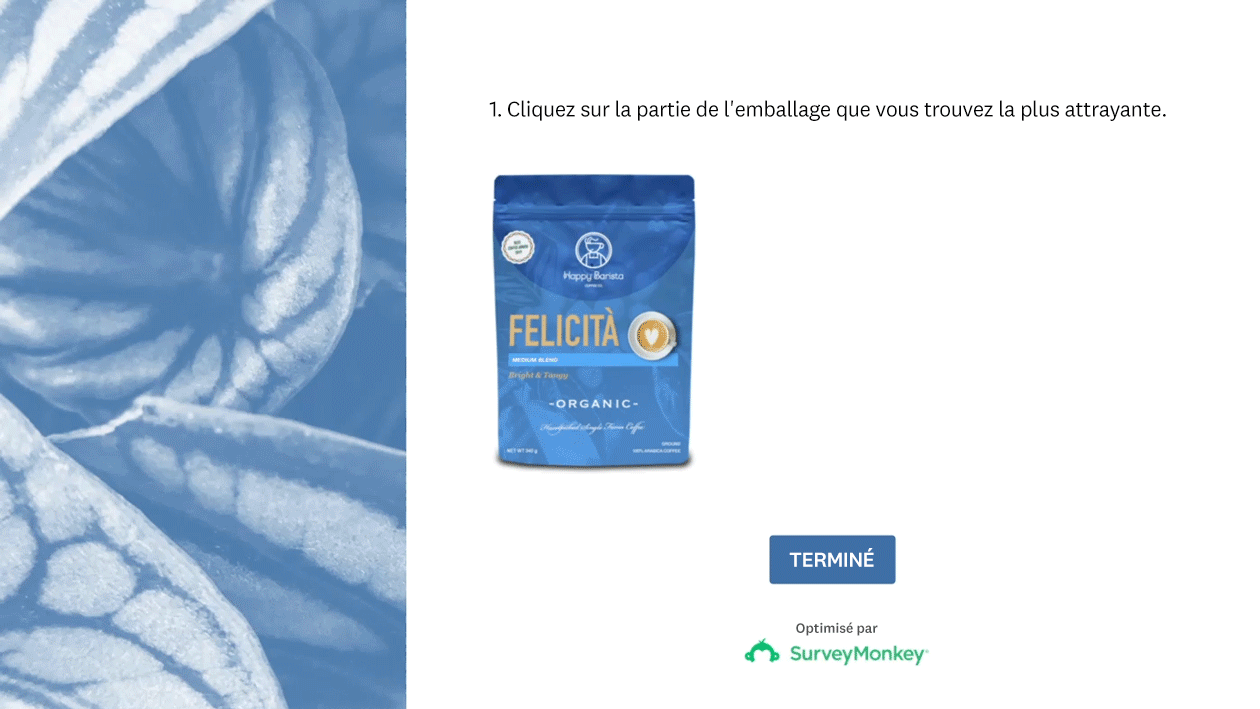
Au moment de l’analyse, vous verrez sur l’illustration du sondage les zones sur lesquelles les utilisateurs ont cliqué.
Voici un exemple :

À lire également - Sondages : nos conseils pour des questions réussies
Les avantages des illustrations de sondage
Une illustration de sondage est idéale dans de nombreux cas de figure : test de publicité, test de packaging, test de logo, suivi de la marque, développement produits, comparateur d’idées, commentaires sur un site Web, et autres.
Nous allons nous pencher sur chacune de ces applications pour vous aider à comprendre comment utiliser les illustrations de sondages.
Test de publicité
Les sondages avec images sont particulièrement bien adaptés aux tests de publicité. Demandez à votre population cible lequel de vos concepts est le plus pertinent, convaincant ou déclencheur d’achat. Voici un exemple dont vous pouvez vous inspirer.
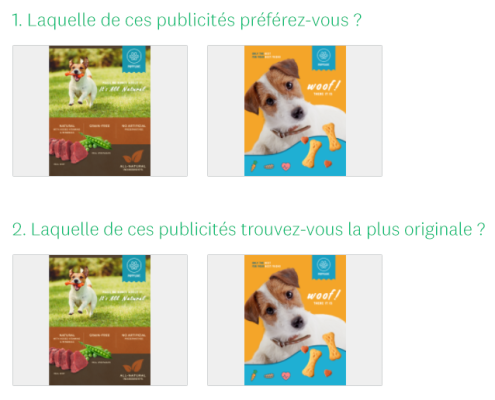
Utilisez nos modèles de test de concept pour facilement obtenir du feedback sur vos idées de publicités.
Test de packaging
Les sondages avec images se prêtent aussi très bien aux tests de packaging. Lequel de vos concepts de packaging les consommateurs plébiscitent-ils ? Quels sont les arguments qui font mouche ? Quelles couleurs accrocheront l’œil des consommateurs en magasin ?
Essayez nos modèles de test de packaging pour évaluer vos différents designs.
Test de logos
Un logo raté représente une grande perte de temps, d’argent et de ressources. Cela peut même être une source d’embarras, que ce soit pour une startup ou une entreprise bien établie. Testez votre logo avant de le lancer pour vous assurer qu’il parle aux consommateurs.
Pour tester vos logos, utilisez nos modèles de comparateur d’idées et évaluez les réactions qu’ils suscitent.
Suivi de la marque
De nombreux sondages de suivi de la marque incluent une question destinée à évaluer les attributs que les consommateurs associent à votre marque. Votre marque est-elle perçue comme moderne, innovante, utile ou cool ? L’utilisation d’illustrations peut vous aider à clarifier la perception de votre marque, en particulier si vos images sont accompagnées d’une question ouverte du style « Pourquoi avez-vous choisi cette image ? ».
Utilisez nos modèles de sondage sur la satisfaction client pour évaluer la réputation de votre marque.
Développement de produits
Vos équipes peuvent tester des idées de produit et de nouvelles fonctionnalités pendant le processus de développement pour savoir comment elles seront perçues par les consommateurs. Cela contribue grandement à réussir les lancements de produits.
Utilisez nos modèles de sondage sur le développement produit pour affiner vos idées et mieux appréhender les besoins de vos clients.
Comparateur d’idées
Réalisez une étude de marché à l’aide des illustrations de sondage pour mieux comprendre votre population cible. Testez les nouvelles idées pour voir si elles suscitent suffisamment d’intérêt pour y donner suite. Ainsi, vous éviterez de perdre du temps et de l’argent pour des concepts qui ne sont pas viables.
Utilisez nos modèles de comparateur d’idées pour valider vos idées avant d’aller plus loin.
Feedback à propos du site Web
Les questions de type Carte de clics vous permettent d’obtenir un feedback immédiat au sujet de ce que vos clients apprécient sur votre site, ou des points qui nécessiteraient plus de visibilité ou d’informations. Vous pouvez leur demander par exemple où ils cliqueraient naturellement pour se connecter, ou quelle bannière publicitaire attire le plus leur attention.
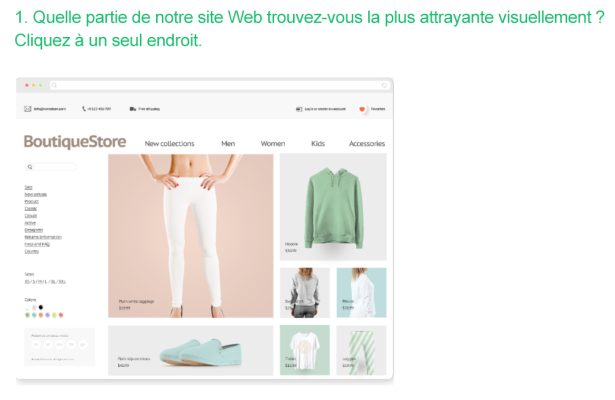
Transformez vos questions de sondage en expériences visuelles
Ne vous limitez pas à de simples sondages textuels. Faites-en une véritable expérience visuelle en y intégrant des images ! Que ce soit pour des tests de publicité ou du feedback sur votre site Web, cela vous permettra d’offrir une meilleure expérience et de booster votre taux de réponse.
SurveyMonkey est là pour vous aider à créer des sondages de qualité. Notre logiciel de sondage en ligne simplifie la réalisation de vos études de marché et la collecte de feedback. Inscrivez-vous dès aujourd’hui et lancez-vous !